使用fiddler抓包模拟器及配置fiddler过滤
Posted init-007
tags:
篇首语:本文由小常识网(cha138.com)小编为大家整理,主要介绍了使用fiddler抓包模拟器及配置fiddler过滤相关的知识,希望对你有一定的参考价值。
一. 安装fiddler
https://www.telerik.com/fiddler
二. 配置fiddler,一下的ip要根据自己电脑情况设置
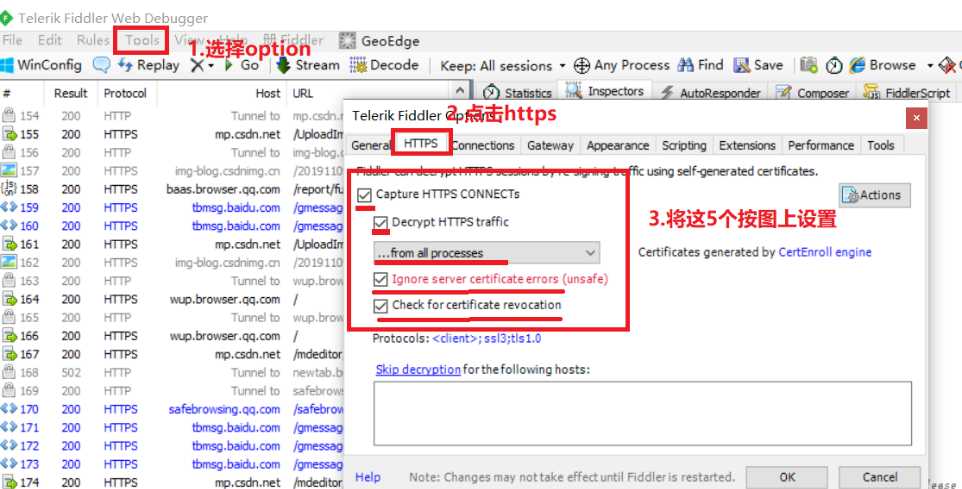

然后重启Fiddler,一定要重启!!!
三、配置模拟器
首先,你要保证你的代理IP是你电脑的IP,不要输错,另外,端口号也要和Fiddler设置的端口号一样。
至于如何查看本地IP,打开cmd,输入 ipconfig 获取你的ip4地址:

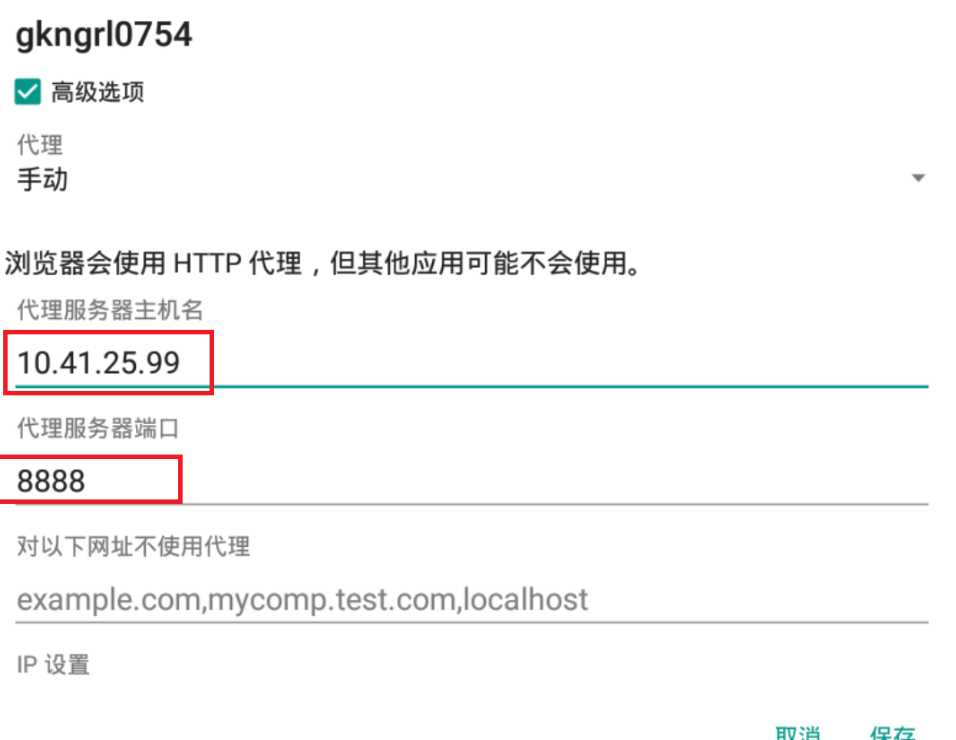
还需要设置root权限,然后在浏览器中输入 http://10.41.25.99:8888下载fiddler证书
然后点击下载文件进行安装,安装后即可打开APP,然后在fiddler中看到数据
四、User Fiters启用
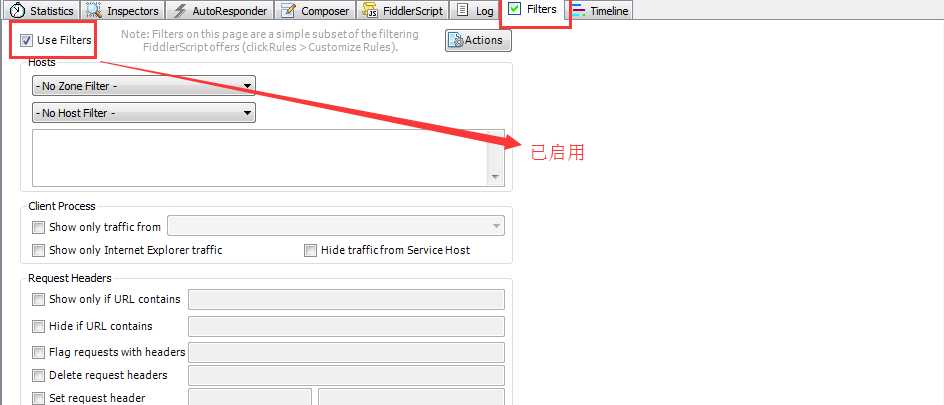
Action:Run Filterset now是否运行,Load Filterset加载,Save Filterset保存;
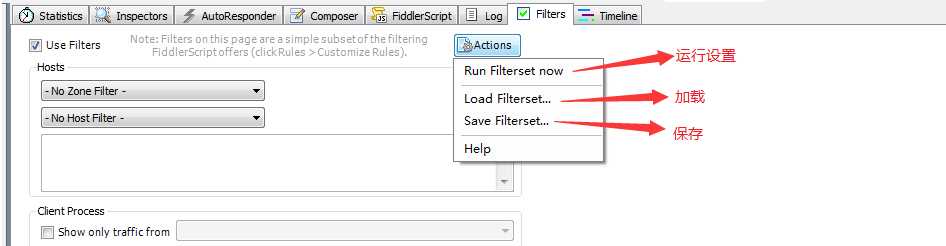
Hosts过滤
Zone:指定只显示内网(Intranet)或互联网(Internet)的内容;
Host:指定显示某个域名下的会话;
-No Host Filter:无HOST过滤;
Hide the following Hosts:只显示如下HOST;
Flag the following Hosts:加粗显示如下HOST;
输入多个HOST,多个之前用半角逗号或者回车分隔;
支持通配符:*,baidu.com;
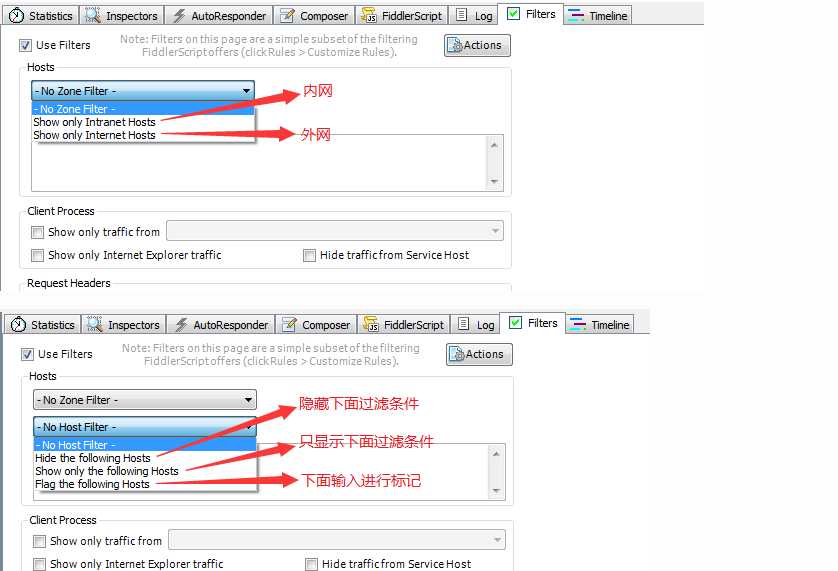
步骤:选择Hosts--->输入过滤条件单条件(ir.baidu.com)或多条件(ir.baidu.com,www.baidu.com或ir.baidu.com+Enter+www.baidu.com)或通配符(*.baidu.com)--->Changes not yet saved--->选择Ations中Run Filterset now;
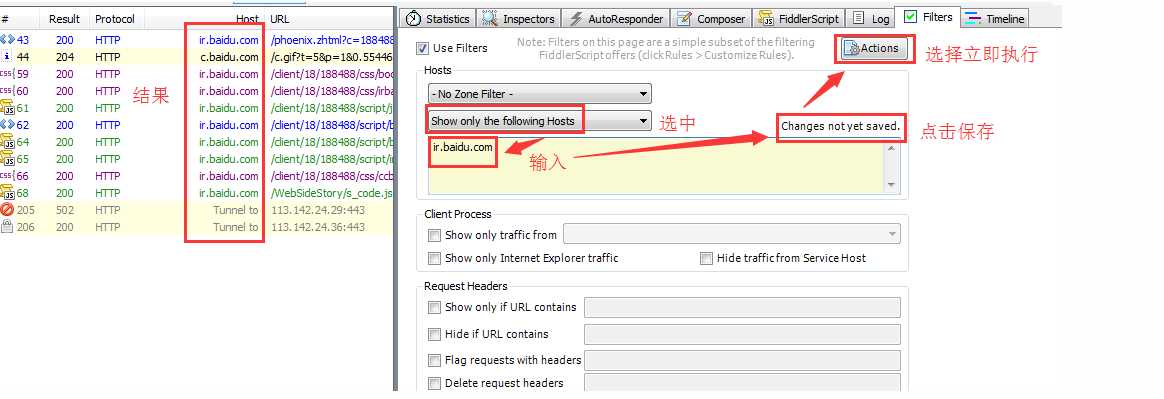
Client Process过滤
客户端进程过滤规则:
Show only traffic from:你可以指定只捕获哪个Windows进程中的请求;
Show only Internet Explorer traffic:只显示IE发出的请求;
Hide Windows RSS platform traffic:隐藏Windows RSS平台发出的请求;
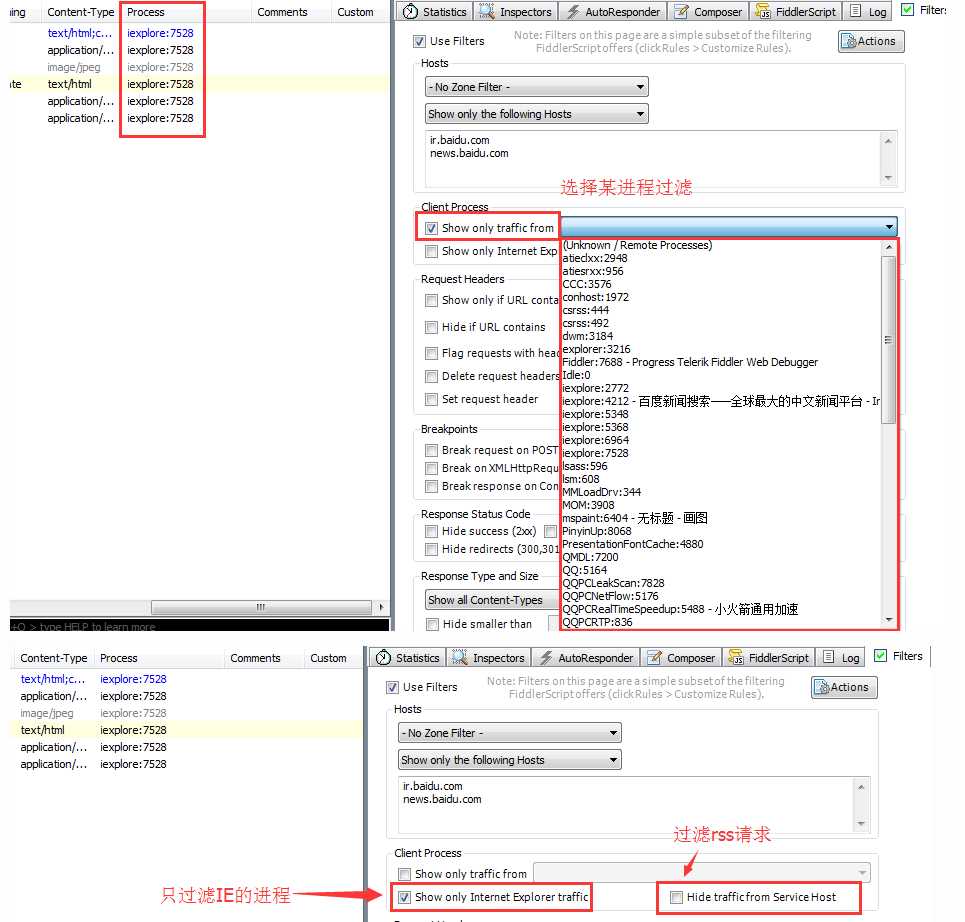
Request Headers过滤
请求header过滤规则:
经常使用:Show only if URL contains;
Flag requests with headers:标记带有特定header的请求;
Delete request headers:删除请求header;
Set request header设置请求的header;
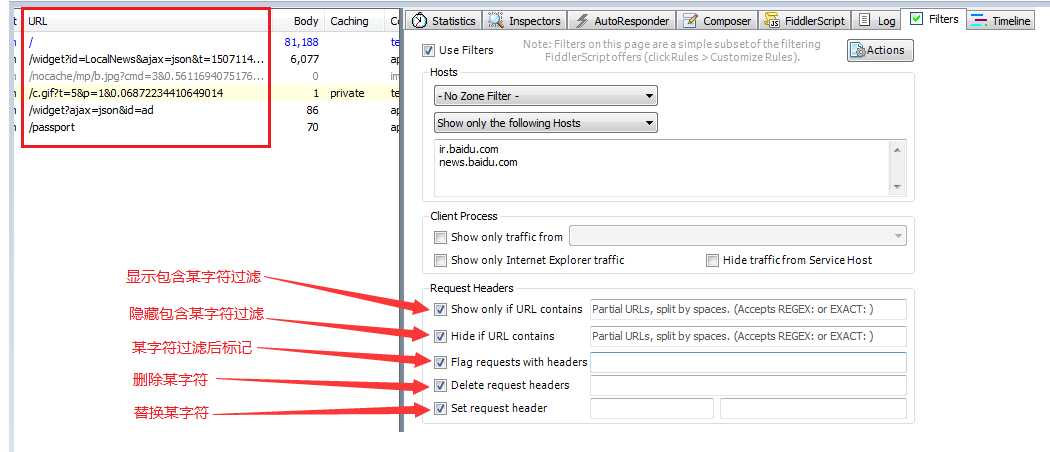
Breakpoints
断点设置规则:
Break request on HTTP POST:给所有POST请求设置断点;
Break request on HTTP GET with QueryString:给所有带参数的GET请求设置断点;
Break response on Content-Type:给特定的Content-Type设定断点;
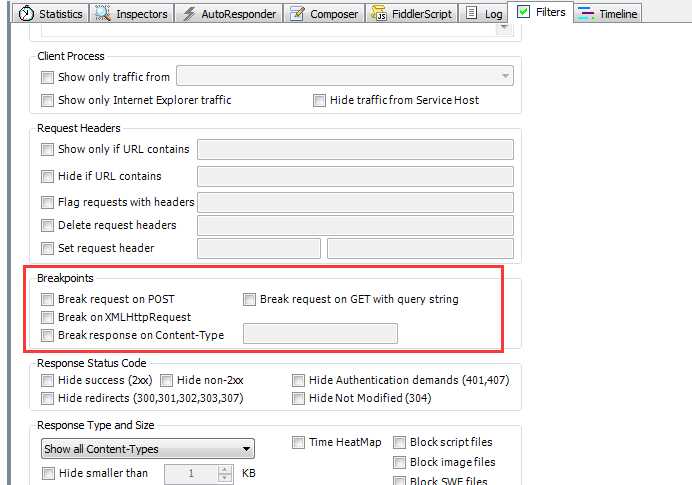
等等
还有
会话列表:鼠标右击
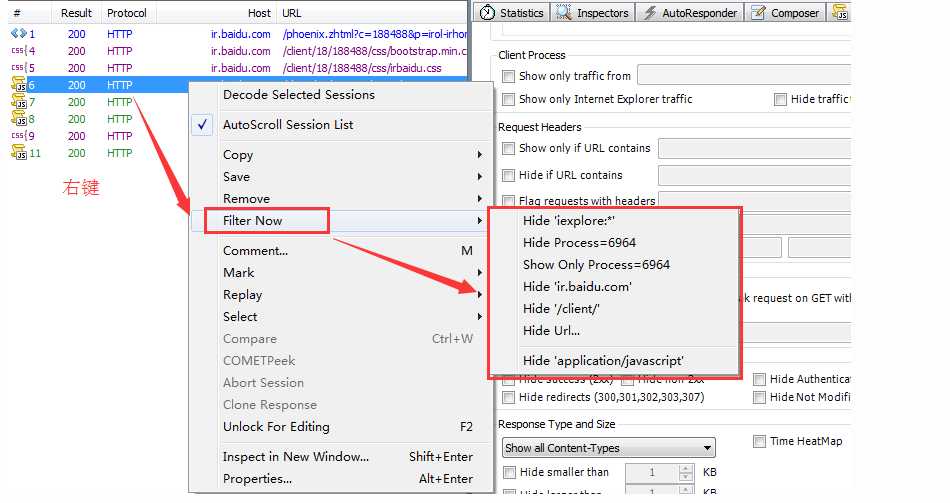
以上是关于使用fiddler抓包模拟器及配置fiddler过滤的主要内容,如果未能解决你的问题,请参考以下文章